YouTube continua a cambiare la qualità dei video? Ecco come risolverlo
Pubblicato: 2025-10-29Stai guardando un video di YouTube in HD e all'improvviso diventa sfocato. Apri le impostazioni e vedi la qualità passare da 1080p a 480p o addirittura 360p. Lo riaccendi, ma pochi minuti dopo succede di nuovo.
Questo problema è frustrante e comune su telefoni, TV e computer. YouTube spesso modifica automaticamente la qualità del video. La buona notizia è che non è colpa tua e ci sono modi per fermarlo. In questa guida imparerai perché si verifica, cosa lo causa e come risolverlo definitivamente.
Cosa significa "YouTube continua a cambiare qualità"?
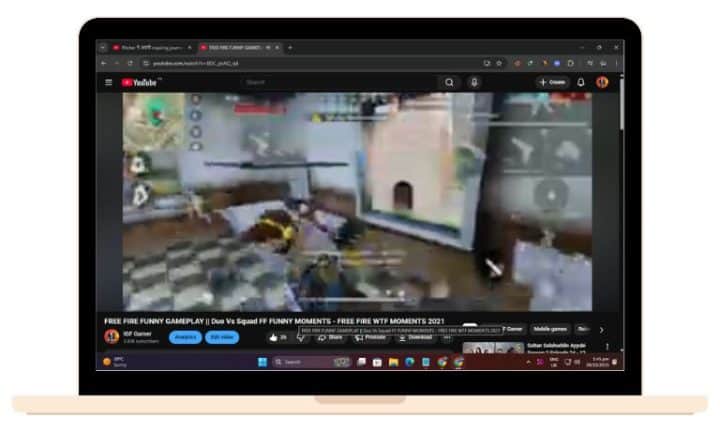
Quando guardi un video, YouTube non lo trasmette in streaming con una qualità fissa. Utilizza un sistema chiamato streaming a bitrate adattivo , che regola la risoluzione in base alla velocità di Internet, alle prestazioni del dispositivo e alla stabilità della rete .
Se la velocità del tuo Wi-Fi diminuisce anche per pochi secondi, YouTube riduce la risoluzione del video per evitare il buffering. Ecco perché potresti vedere la qualità del tuo video passare da 1080p a 480p durante la riproduzione. Non è un problema tecnico ma il modo in cui YouTube cerca di mantenere la riproduzione fluida.
Ecco perché YouTube continua a modificare continuamente la qualità del tuo video:
- Velocità Internet fluttuante: i segnali Wi-Fi diminuiscono quando troppi dispositivi utilizzano la stessa rete.
- Impostazione qualità automatica: YouTube sceglie automaticamente la migliore risoluzione in base alla larghezza di banda corrente.
- Modalità Risparmio dati: sui telefoni, questa modalità impone una qualità inferiore per ridurre l'utilizzo dei dati.
- App YouTube obsoleta: le versioni precedenti potrebbero non caricare correttamente le risoluzioni più elevate.
- Sovraccarico del dispositivo: le app in background o il risparmio energetico possono limitare le prestazioni dello streaming.
- Errori di cache e riproduzione: i file temporanei possono interferire con la qualità dello streaming.
Ciascuno di questi fattori fa sì che il sistema adattivo di YouTube riduca automaticamente la risoluzione.
Come risolvere il problema della modifica automatica della qualità di YouTube
La soluzione dipende dal dispositivo e dalla connessione. Prova questi passaggi uno per uno finché la qualità non smette di cambiare.
Correzione n. 1: imposta manualmente la qualità del video
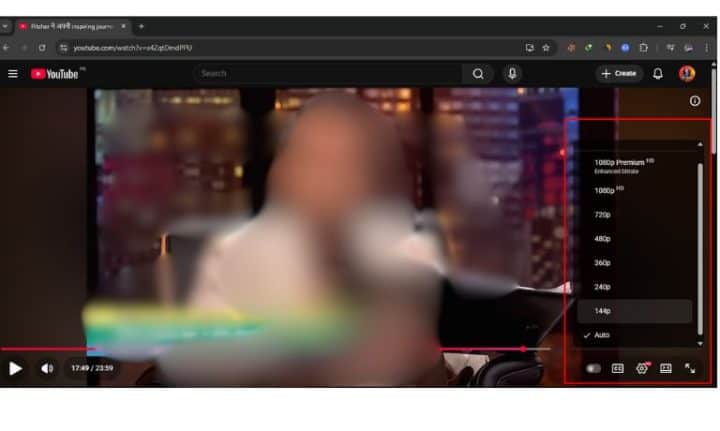
Quando YouTube viene lasciato su Auto , decide la risoluzione video in base alla velocità di Internet. L'impostazione manuale della qualità indica a YouTube di bloccare la risoluzione desiderata.
Ecco come farlo:
- Apri qualsiasi video su YouTube.
- Tocca l' icona a forma di ingranaggio (Impostazioni) sul lettore.
- Seleziona Qualità → Avanzate .
- Scegli la tua risoluzione preferita, ad esempio 1080p o 4K .
- Sul dispositivo mobile, apri Impostazioni → Preferenze qualità video e seleziona Qualità immagine superiore sia per Wi-Fi che per dati mobili.
Se utilizzi una Smart TV o una console, cerca un'opzione simile "Qualità" o "Riproduzione" nelle impostazioni dell'app.
Correzione n. 2: migliorare la connessione Internet
Una connessione Internet debole o instabile è il motivo più comune per cui YouTube abbassa la qualità video. Anche piccole cadute di larghezza di banda possono far sì che il sistema di streaming adattivo di YouTube riduca la risoluzione durante la riproduzione.
Per stabilizzare la connessione:
- Riavvia il router o il modem per aggiornare la rete.
- Avvicinati alla tua sorgente Wi-Fi o passa da 2,4 GHz a 5 GHz .
- Utilizza un cavo Ethernet cablato se utilizzi un PC o una TV.
- Esegui un test di velocità online: per la riproduzione a 1080p avrai bisogno di circa 5 Mbps; per 4K, almeno 20 Mbps.
- Metti in pausa altri download pesanti o dispositivi che utilizzano lo stesso Wi-Fi.
Una volta che la tua connessione è forte e costante, YouTube manterrà la qualità video scelta senza alcun downgrade.
Correzione n. 3: svuota la cache e aggiorna YouTube
A volte, i problemi di riproduzione derivano da file temporanei archiviati o da una versione obsoleta dell'app. I vecchi dati della cache possono confondere l'app facendole credere che la tua connessione sia più lenta di quello che è.
Per risolvere questo problema su Android:
- Vai su Impostazioni → App → YouTube → Archiviazione → Cancella cache .
- Evita di cancellare i dati se non necessario, poiché reimposta il tuo accesso.
Su iPhone o iPad:

- Elimina completamente l'app YouTube, quindi reinstallala dall'App Store .
Dopo aver svuotato la cache, apri il tuo app store (Google Play o App Store) e controlla gli aggiornamenti. Gli aggiornamenti di YouTube spesso includono correzioni delle prestazioni che stabilizzano le impostazioni di streaming e qualità.
Correzione n. 4: disattivare le modalità di risparmio batteria o di risparmio dati
Le modalità di risparmio energetico e di risparmio dati possono interferire con le prestazioni di YouTube. Queste impostazioni riducono l'attività in background, limitano la potenza di elaborazione o limitano l'utilizzo dei dati, il che può causare una riduzione della qualità di YouTube per risparmiare larghezza di banda.
Disattivali temporaneamente:
- Su Android: scorri verso il basso → tocca Risparmio batteria per disattivarlo.
- Su iPhone: vai su Impostazioni → Batteria → Modalità risparmio energetico → Spento .
- Per Risparmio dati: vai su Rete e Internet → Risparmio dati → Disattiva (Android) o disattiva la modalità Dati ridotti nelle impostazioni Wi-Fi (iOS).
Con entrambi disattivati, YouTube può eseguire lo streaming a piena potenza e mantenere l'impostazione HD scelta.
Correzione n. 5: riavvia o accedi nuovamente a YouTube
Se nessuna delle soluzioni precedenti funziona, un rapido aggiornamento può risolvere i bug di riproduzione nascosti. Il riavvio del dispositivo cancella la memoria e reimposta le connessioni delle app.
Prova questo:
- Chiudi tutte le app, quindi riavvia il telefono, il computer o la TV.
- Apri di nuovo YouTube e prova la riproduzione.
- Se il problema persiste, esci dal tuo account YouTube , chiudi l'app e accedi nuovamente.
Questo aggiornamento reimposta le preferenze di riproduzione e sincronizza le tue impostazioni con i server di Google. Molti utenti segnalano che questo da solo risolve il problema immediatamente.
Dopo queste correzioni, la risoluzione selezionata dovrebbe rimanere costante finché la connessione rimane stabile.
Suggerimenti di prevenzione per evitare problemi con YouTube
Una volta risolto, puoi evitare che il problema si ripresenti seguendo queste abitudini:
- Controlla sempre una connessione forte e stabile .
- Mantieni aggiornata l'app YouTube per una riproduzione più fluida.
- Disattiva la qualità automatica se è abilitata sul tuo dispositivo.
- Evita lo streaming su reti Wi-Fi pubbliche , dove la larghezza di banda diminuisce spesso.
- Imposta la qualità video predefinita su "Qualità dell'immagine superiore" nelle impostazioni di YouTube.
Piccoli passaggi come questi aiutano a mantenere una risoluzione video costante e una migliore esperienza di visione.
Quando non è un bug ma una funzionalità
A volte, l'abbassamento della qualità video da parte di YouTube non è un errore: fa parte del funzionamento del sistema di streaming di Google . Lo streaming con bitrate adattivo aiuta a bilanciare velocità e qualità . Se la tua rete rallenta, il sistema riduce automaticamente la risoluzione in modo che il video non si blocchi.
Questa funzione è progettata per mantenere la riproduzione fluida. È particolarmente utile per gli utenti di dati mobili o durante un traffico di rete elevato. Quindi, anche se sembra un problema, spesso è YouTube che cerca di mantenere la riproduzione del video senza buffering.
Confronto con altre piattaforme di streaming
La maggior parte delle piattaforme video utilizza lo stesso metodo. Anche Netflix e Disney+ modificano la qualità del video durante la riproduzione, ma il loro sistema di buffering la nasconde meglio. Twitch regola la qualità live in base al caricamento o alle condizioni della rete.
YouTube è più aggressivo perché trasmette video in streaming istantaneamente senza precaricare lunghe sezioni. Ecco perché noterai che la risoluzione cambia più velocemente su YouTube che su altri servizi.
Conclusione
Quando YouTube continua a cambiare la qualità del video, di solito significa che la tua connessione o le tue impostazioni attivano il sistema di regolazione automatica. La soluzione è semplice: imposta la qualità manualmente , svuota la cache e utilizza una connessione stabile .
Non è sempre un bug: a volte è YouTube che ti protegge dal buffering costante. Tuttavia, prendere il controllo delle impostazioni di riproduzione ti offre un'esperienza HD più fluida.
Se questa guida ti ha aiutato a risolvere il problema, lascia un commento o condividilo con altri che affrontano lo stesso problema. Il tuo feedback aiuta un numero maggiore di spettatori a godere di uno streaming chiaro e costante.
